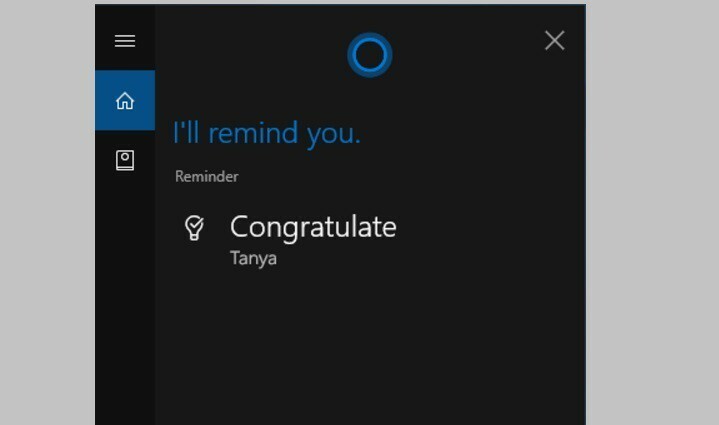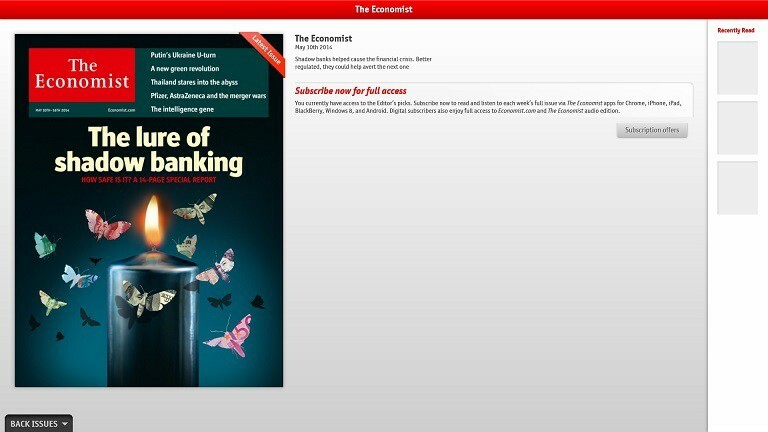- Pogreška aktivacije 0xc004c060, kao što ime sugerira, sprječava vas da aktivirate Windows 11 i tako gubite na određenim ažuriranjima i aplikacijama.
- Da biste ispravili pogrešku, pokušajte ažurirati OS, pokrenuti alat za rješavanje problema s aktivacijom sustava Windows, pokrenuti kritične usluge, između ostalih ovdje navedenih metoda.
- Također, saznajte kako aktivacija sustava Windows 11 funkcionira i zašto biste to trebali učiniti.

xINSTALIRAJTE KLIKOM NA DATOTEKU ZA PREUZIMANJE
Ovaj softver će popraviti uobičajene računalne pogreške, zaštititi vas od gubitka datoteka, zlonamjernog softvera, kvara hardvera i optimizirati vaše računalo za maksimalnu učinkovitost. Riješite probleme s računalom i uklonite viruse sada u 3 jednostavna koraka:
- Preuzmite alat za popravak računala Restoro koji dolazi s patentiranim tehnologijama (dostupan patent ovdje).
- Klik Započni skeniranje kako biste pronašli probleme sa sustavom Windows koji bi mogli uzrokovati probleme s računalom.
- Klik Popravi sve kako biste riješili probleme koji utječu na sigurnost i performanse vašeg računala
- Restoro je preuzeo 0 čitatelji ovog mjeseca.
Aktivacija vaše kopije sustava Windows ključna je jer vam omogućuje pristup gomili alata osim primanja redovitih ažuriranja. Nekoliko korisnika je prijavilo da su naišli na pogrešku aktivacije 0xc004c060 u sustavu Windows 11.
Ovo je jedna od uobičajenih pogrešaka pri aktivaciji sustava Windows, a naišla je i na prethodne verzije. Ovdje se nameće nekoliko pitanja koja smo razmotrili u sljedećem odjeljku i o odgovorima na njih ovisit će vaše daljnje radnje.
Dakle, prije nego što nastavite i kupite drugu licenciranu verziju, preporučujemo da pročitate sljedeće odjeljke i isprobate metode koje su ovdje navedene kako biste ispravili pogrešku aktivacije sustava Windows 11 0xc004c060.
Zašto nailazim na pogrešku aktivacije sustava Windows 11 0xc004c060?
Prva stvar je potvrditi koristite li originalnu kopiju sustava Windows i je li licencni ključ valjan. Također, provjerite je li dobiven iz službenog izvora i je li ključ za instalirano izdanje OS-a.
Ako postoji problem s bilo kojim od ovih, vjerojatno ćete naići na pogrešku aktivacije sustava Windows 11 0xc004c060. Stoga ih provjerite i ako vidite da je sve u redu, prijeđite na sljedeći odjeljak.
U slučaju da ste ključ dobili na nepouzdan način ili vjerujete da je instalirana kopija piratska verzija, morat ćete kupiti valjani ključ od Microsofta.
Osim toga, pogrešno konfigurirane postavke, nepostojanje kritičnih usluga ili čak bug u trenutnoj verziji mogu dovesti do ove pogreške pri aktivaciji.
Sada kada imate osnovno razumijevanje pogreške i temeljnih uzroka, provest ćemo vas kroz najrelevantnije popravke za nju.
Kako mogu popraviti pogrešku aktivacije sustava Windows 11 0xc004c060?
1. Ažurirajte Windows 11
- Pritisnite Windows + ja pokrenuti Postavke aplikaciju i odaberite Windows Update s popisa kartica u navigacijskom oknu s lijeve strane.

- Zatim kliknite na Provjerite ima li ažuriranja gumb s desne strane.

- Ako je ažuriranje navedeno nakon skeniranja, kliknite na Preuzmite i instalirajte da ga dobijem.

2. Pokrenite ugrađeni alat za rješavanje problema
- Pritisnite Windows + ja pokrenuti Postavke aplikaciju i kliknite na Aktivacija s desne strane u Sustav tab.

- Klikni na Stanje aktivacije opcija ovdje.

- Sada, ako instalirani Windows nije aktiviran, ovdje ćete pronaći alat za rješavanje problema. Pokrenite ga, a zatim slijedite upute na zaslonu i odaberite odgovarajući odgovor kada se to od vas zatraži.
Nakon što se alat za rješavanje problema dovrši, ponovno pokrenite računalo kako bi promjene stupile na snagu i provjerite je li pogreška aktivacije sustava Windows 11 0xc004c060 ispravljena.
- Popravak: pogreška aktivacije sustava Windows 11 0xc004f213
- Kako aktivirati Windows 11 na virtualnom stroju
- Kako popraviti aktivacijski ključ sustava Windows 10/11 koji ne radi
3. Pokrenite kritične usluge
- Pritisnite Windows + R pokrenuti Trčanje naredba, unesite usluge.msc u tekstualno polje i kliknite na u redu ili pogodio Unesi pokrenuti Usluge app.

- Locirajte Zaštita softvera uslugu, kliknite desnom tipkom miša na nju i odaberite Svojstva iz kontekstnog izbornika.

- Ako usluga ne radi, kliknite na Početak gumb ispod Status usluge, a nakon što se pokrene, kliknite na u redu na dnu da biste spremili promjene.

4. Pokrenite SFC skeniranje i DISM alat
- Pritisnite Windows + S pokrenuti traži izbornik, unesite Windows terminal u tekstualnom polju desnom tipkom miša kliknite odgovarajući rezultat pretraživanja i odaberite Pokreni kao administrator iz kontekstnog izbornika.

- Klik Da na UAC (kontrola korisničkog računa) prompt koji se pojavljuje.

- Sada kliknite na strelicu okrenutu prema dolje na vrhu i odaberite Naredbeni redak s popisa opcija. Alternativno, možete pogoditi Ctrl + Shift + 2 lansirati Naredbeni redak u novoj kartici.

- Sada upišite/zalijepite sljedeće naredbe jednu po jednu i pritisnite Unesi nakon svake pokrenuti DISM alat:
DISM.exe /online /cleanup-image /scanhealthDISM.exe /online /cleanup-image /restorehealthDISM.exe /online /cleanup-image /startcomponentcleanup - Nakon pokretanja DISM alata, izvršite sljedeće naredbe za pokretanje SFC skenirati:
sfc /scannow
5. Aktivirajte Windows 11 putem naredbenog retka
- Pritisnite Windows + x ili kliknite desnom tipkom miša na Početak gumb u Traka zadatakai odaberite Windows terminal od Brzi pristup izbornik.

- Sada kliknite na strelicu okrenutu prema dolje i odaberite Naredbeni redak iz izbornika.

- Izvedite sljedeću naredbu i ako radi, dobit ćete upit u kojem se spominje da je Windows aktiviran:
slmgr.vbs /ato
- Ako prethodna naredba nije radila, izvršite ovu da biste uklonili ključ proizvoda:
slmgr.vbs /upk
- Sada zalijepite sljedeću naredbu i pritisnite Unesi. Obavezno zamijenite X ovdje s ključem proizvoda koji imate:
slmgr.vbs /ipk XXXXX - XXXXX - XXXXX - XXXXX - XXXXX
6. Ponovno instalirajte prethodnu iteraciju, a zatim nadogradite na Windows 11
Ako ste izvršili čistu instalaciju sustava Windows 11 i naišli ste na pogrešku aktivacije 0xc004c060, vrijeme je da ponovno instalirate prethodnu iteraciju, a zatim izvršite nadogradnju.
U nekim slučajevima, ono što je korisnicima pomoglo bilo je vraćanje na iteraciju za koju je ključ zapravo bio namijenjen, a zatim instaliranje sustava Windows 11 putem Windows Update, nakon što je dostupan.
Budući da se uvođenje sustava Windows 11 odvija u fazama, možda ćete morati malo pričekati, ali nadogradnja na njega putem Windows Update bi trebala pomoći u uklanjanju pogreške aktivacije 0xc004c060 u sustavu Windows 11.
Trebam li stvarno aktivirati Windows 11?
U idealnom slučaju, uvijek biste trebali koristiti aktiviranu verziju sustava Windows 11. Međutim, možete koristiti OS bez aktiviranja koliko god želite, ali to krši Microsoftov ugovor o usluzi.

Također na neaktiviranoj verziji, propustit ćete određene ugrađene aplikacije i ažuriranja značajki, iako biste trebali primiti kritična. Također, u donjem desnom kutu zaslona također će se pojaviti poruka da Windows još nije aktiviran.
Dakle, ako tražite potpuno iskustvo, aktivacija Windows 11 je obavezna i to biste trebali učiniti odmah. Ako ste ako imate problema s aktiviranjem originalne verzije, isprobajte popravke ovdje.
To sažima rješavanje problema s pogreškom aktivacije sustava Windows 11 0xc004c060, a do trenutka kada dođete do ovog dijela vodiča, pogreška bi trebala biti eliminirana. Također, sada razumijete zamršenosti i važnost korištenja aktivirane verzije.
Osim toga, saznajte kako popraviti pogrešku aktivacije sustava Windows 11 0xc004f213, u slučaju da dobijete ovu pogrešku.
Recite nam koji je popravak uspio i izdanje koje ste imali problema s aktiviranjem, u odjeljku za komentare u nastavku. Također, ako ste uspjeli ispraviti pogrešku drugom metodom, ne ustručavajte se dodati i to.